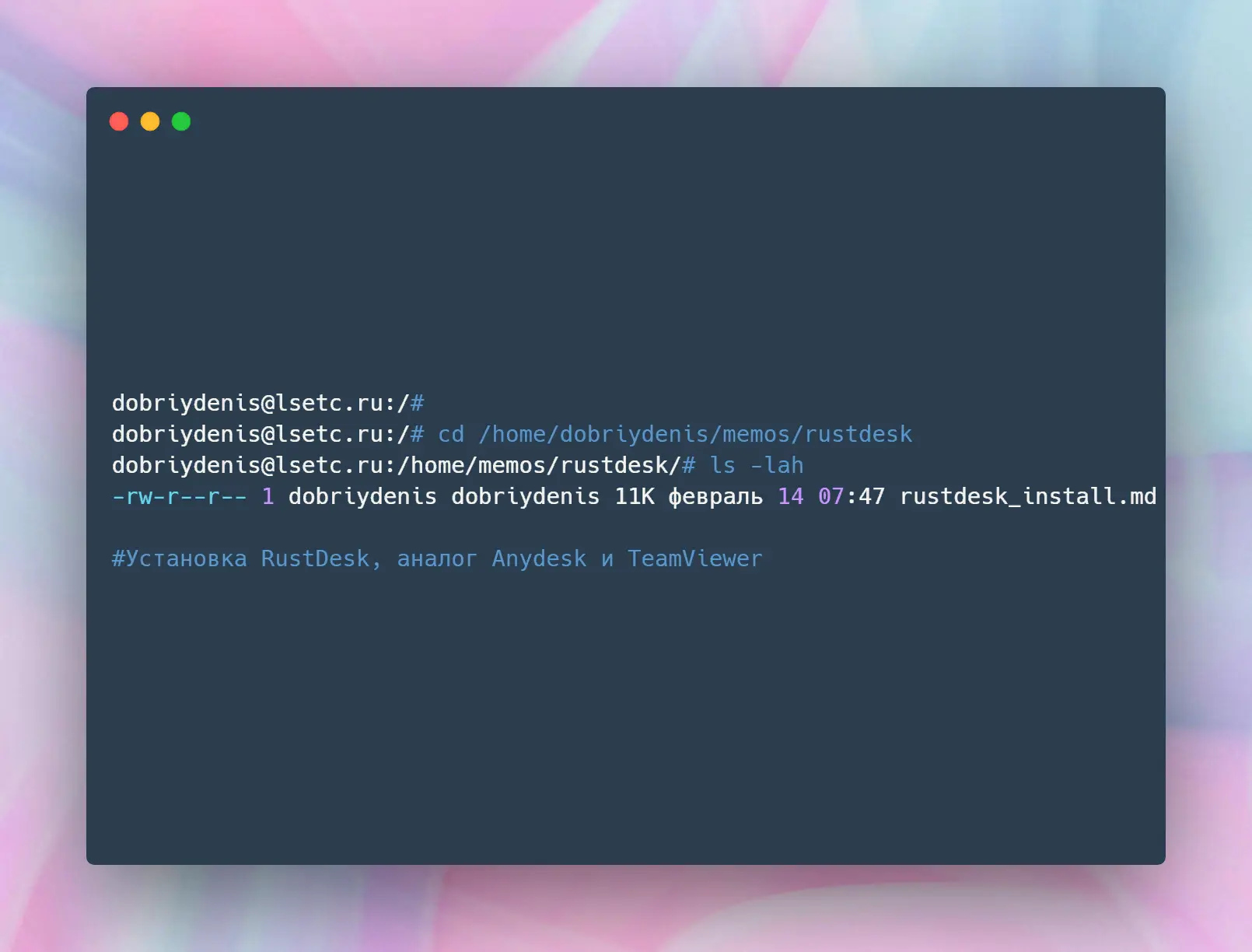Введение
В данной заметке будет рассмотрена установка Rustdesk сервера, Open source дистрибутив для удаленного доступа, аналог AnyDesk, TeamViewer и прочих
Не так давно листал новости и наткнулся на эту, давно на всякий случай искал замену Anydesk и решил перестраховаться, разберем два способа установки, с помощью Docker и скрипта.
Установка RustDesk с помощью Docker
Перед установкой пробрасываем tcp порты на роутере: 21115, 21116, 21117, 21118, 21119 и один upd 21116, если у вас vps, то открываем их брандмауэром.
1. Создаем директорию под RustDesk:
mkdir -p /app/rustdesk
cd /app/rustdesk/2. Создаем Docker Compose и наполняем его следующим содержимым:
nano docker-compose.yml3. Замените в строке command: hbbs -r ВАШ_IP_ИЛИ_ДОМЕН:21117 -k на свое значение:
version: '3'
networks:
rustdesk-net:
external: false
services:
hbbs:
container_name: hbbs
ports:
- 21115:21115
- 21116:21116
- 21116:21116/udp
- 21118:21118
image: rustdesk/rustdesk-server:latest
command: hbbs -r ВАШ_IP_ИЛИ_ДОМЕН:21117 -k _
volumes:
- ./data:/root
networks:
- rustdesk-net
depends_on:
- hbbr
restart: unless-stopped
hbbr:
container_name: hbbr
ports:
- 21117:21117
- 21119:21119
image: rustdesk/rustdesk-server:latest
command: hbbr -k _
volumes:
- ./data:/root
networks:
- rustdesk-net
restart: unless-stoppedВ данном yaml есть две строки:
command: hbbs -r ВАШ_IP_ИЛИ_ДОМЕН:21117 -k _command: hbbr -k _-k _ — запретить пользователям без ключа устанавливать незашифрованные соединения (если у клиента не будет указан ключ (id_ed25519.pub), то соединения не получиться), если вам это не нужно и вы хотите что бы вашим RustDesk сервером мог пользоваться любой кто знает его ip, то просто удаляем -k _.
4. Далее запускаем наш docker-compose.yml:
docker compose up -d5. Для дальнейшей работы нам понадобится сертификат id_ed25519.pub, смотрим и копируем его содержимое:
cat /app/rustdesk/data/id_ed25519.pubИ переходим уже к настройке самой программы
Внимание, если содержимое id_ed25519.pub содержит недопустимые знаки для Windows (\ / : * ? » < > | +) то лучше перегенерировать ключи, удаляем и перезагружаем контейнер
1. Удаляем ключи:
rm /app/rustdesk/data/id_ed25519*2. Смотрим название нашего контейнера:
docker ps3. Перезагружаем его:
docker restart название_контейнера4. Снова смотрим наш ключ и если недопустимых знаков нет, то копируем его:
cat /app/rustdesk/data/id_ed25519.pubНастройка RustDesk
Скачиваем с Github нужный нам дистрибутив для нашей ос
После запуска нас встречает интерфейс как на скриншоте, чем то напоминающее AnyDesk, переходим в настройки, жмем три полоски в верхнем правом углу или на три точки рядом с ID
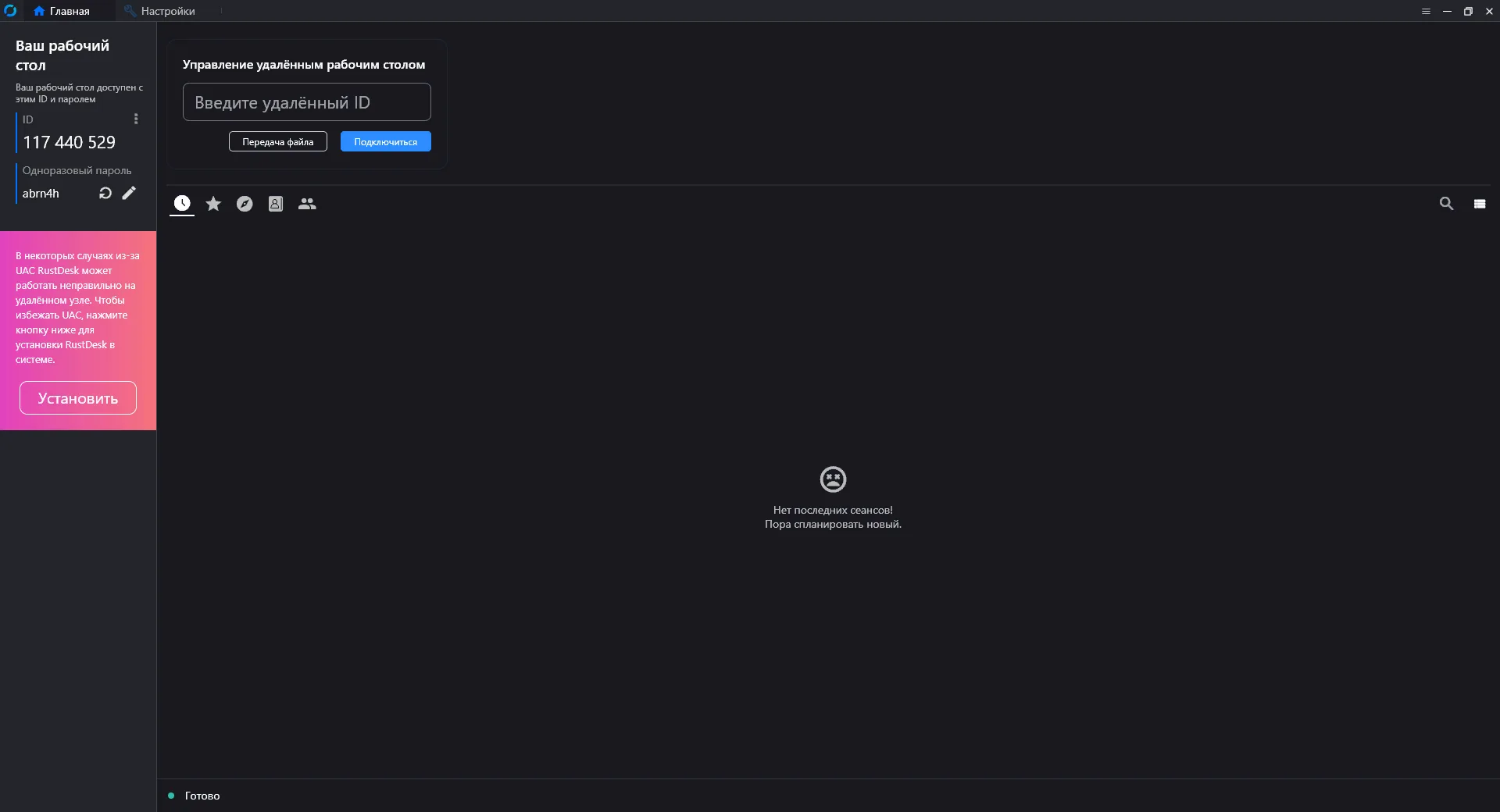
Здесь нас интересует вкладка Сеть, жмем Разблокировать сетевые настройки и заполняем:
- Сервер ID — вставляем IP адрес нашего сервера
- Ретранслятор — оставляем пустым или вставляем IP адрес нашего сервера
- Key — вставляем содержимое id_ed25519.pub которое скопировали на предыдущем шаге
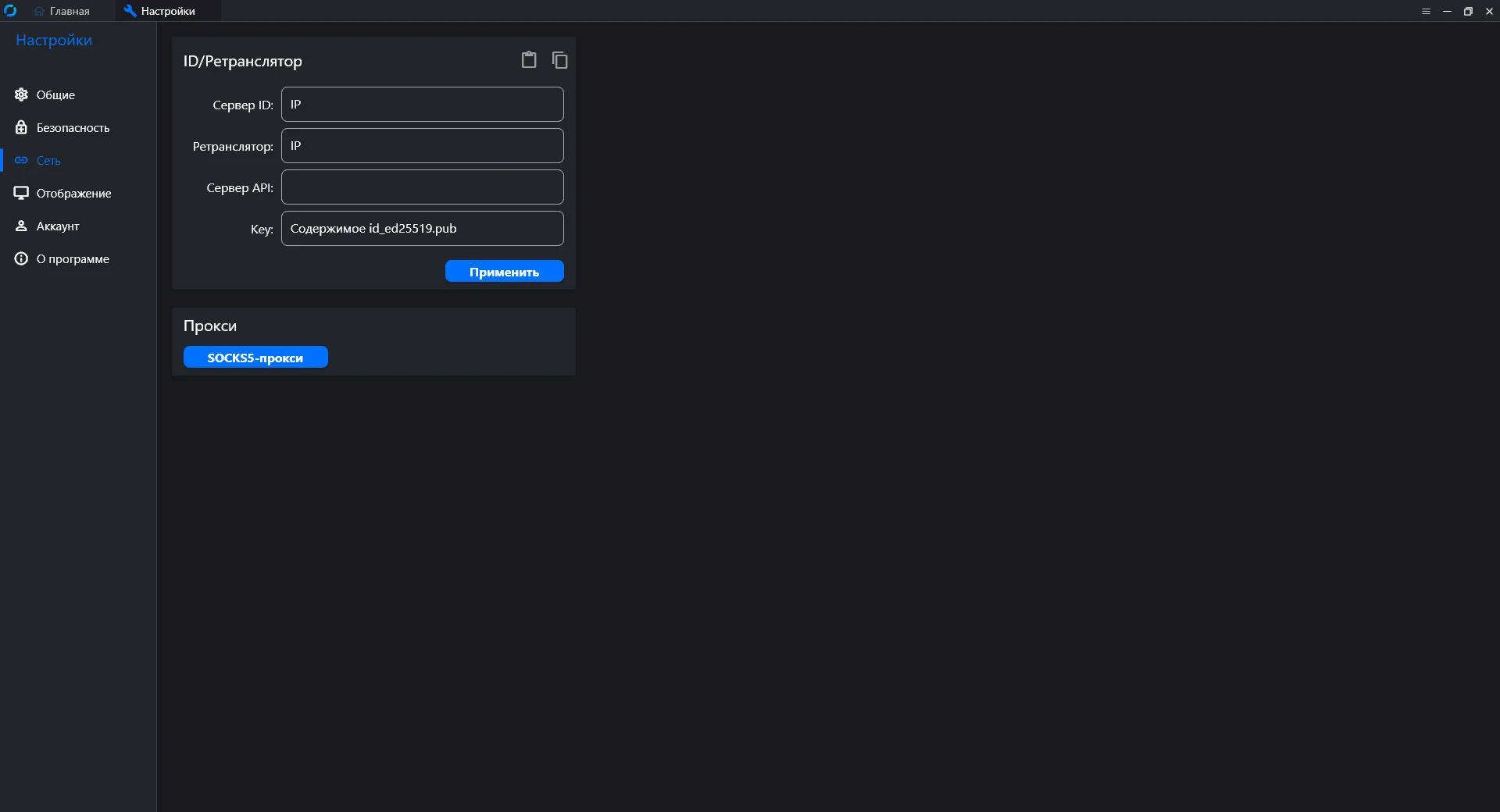
Готово, можем пользоваться
Так же на Windows можно сразу установить все параметры, просто переименовав бинарник, указав IP адрес нашего сервера и содержимое ключа id_ed25519.pub и отправлять уже настроенный дистрибутив, например:
rustdesk_host=XXX.XXX.XXX.XXX,key=СОДЕРЖИМОЕ_id_ed25519.pub=.exeПосле можно проверить на вкладке О программе, у нас появится Отпечаток и ключ с IP адресом нашего сервера
Не знаю, так задумано или нет, но настройки у меня не подхватывались на портабл версии, пока я ее не установил.
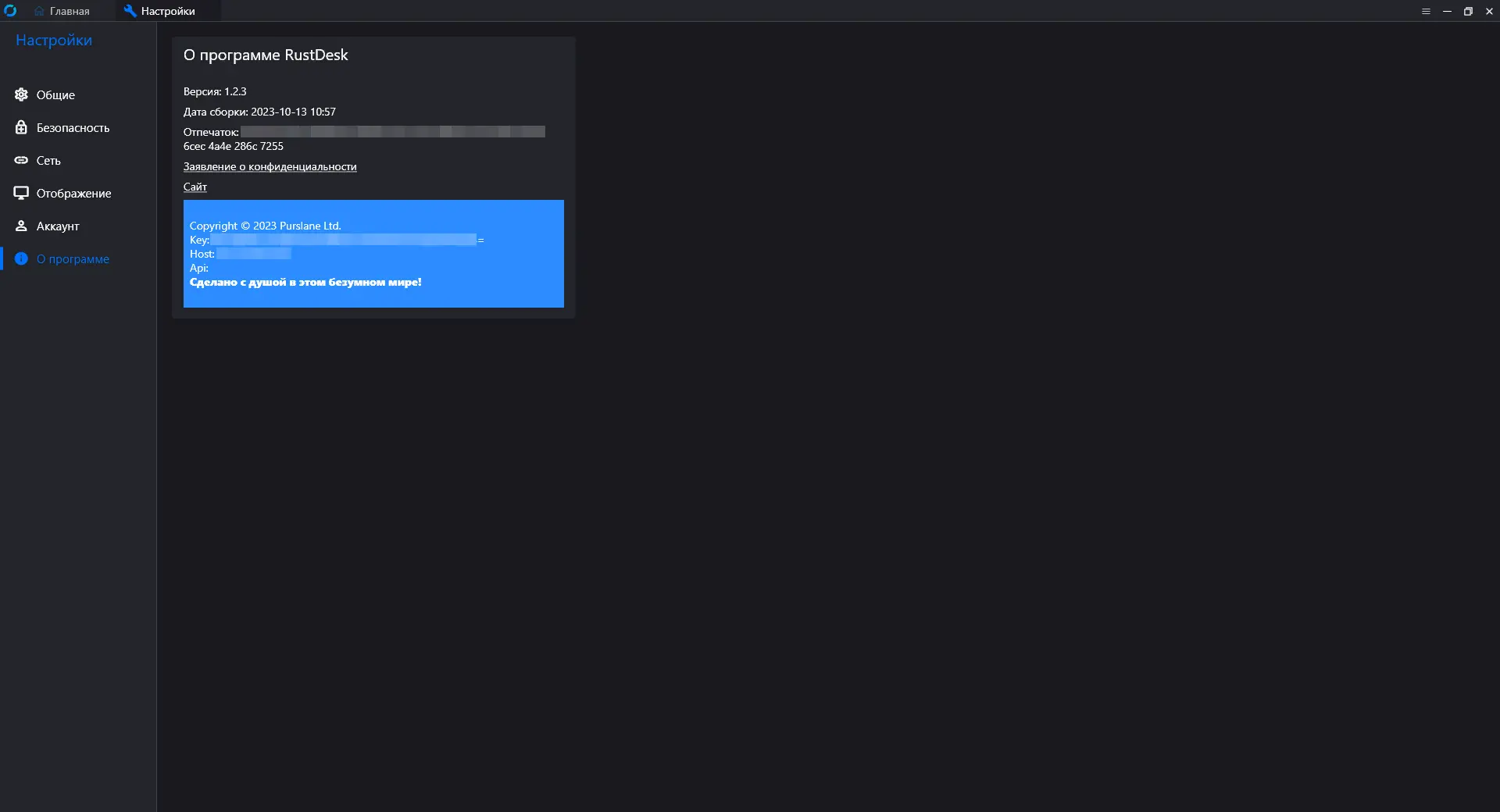
Установка RustDesk с помощью скрипта
На Github для нас любезно предоставлен скрипт который сам все развернет, при нужде установит веб морду, через которую можно будет взять скрипты для установки RustDesk клиентов
1. Так же открываем или пробрасываем порты 21115, 21116, 21117, 21118, 21119, 8000 (8000 для вебморды в которой будут скрипты для установки клиентов, сам не пользовался) и один upd 21116
2. И вводим данные команды:
wget https://raw.githubusercontent.com/dinger1986/rustdeskinstall/master/install.sh
chmod +x install.sh
./install.sh3. Нам будет предложено выбрать что вы будете использовать IP или домен (Choose your preferred option, IP or DNS/Domain)
4. Далее нам будет предложено установить веб сервер для скачивания скриптов установки ((для этого мы открывали 8000 порт) Please choose if you want to download configs and install HTTP server: выбираем 1 или 2)
5. Копируем
- Your IP/DNS Address is ХХХ.ХХХ.ХХХ.ХХХ
- Your public key is строку с публичным ключом
6. Настраиваем по аналогии выше RustDesk клиент и пользуемся
Вывод
В данной заметке разобрали два способа установки своего RestDesk сервера
Что бы не потерять инструкцию рекомендую подписаться на мой личный блог-канал в Telegram в котором я делюсь в формате заметок своими знаниями и интересным из мира IT, спасибо за потраченное время на чтение и доброго времени суток!)
Так же вы можете отблагодарить автора материально: